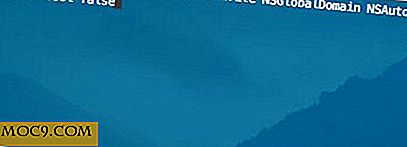Slik oppgraderer du fra Ubuntu 12.04 LTS til Ubuntu 13.04
Når du først starter med Ubuntu, er det fornuftig å starte med den versjonen som er mest stabil og som gir størst mulig støtte. Dette er nettopp hvorfor når du besøker Ubuntu-nettstedet, oppfordres du til å laste ned versjon 12.04 LTS, med LTS som står for Long Term Support. Men hvis du vil ha tilgang til alle de nyeste funksjonene, må du se på versjon 13.04.
Hvis du har installert Ubuntu 12.04, setter du sannsynligvis ikke tanken på å tørke harddisken og installerer operativsystemet fra grunnen av. heldigvis er det ikke nødvendig å gjøre det. Her er måten å oppgradere Ubuntu fra 12.04 LTS til 13.04 (eller fremtidige utgivelser)
Merk : Du kan ikke oppgradere direkte fra 12.04 LTS til 13.04 (med mindre du installerer operativsystemet på nytt). Du må først oppgradere til 12.10, og deretter oppgradere til 13.04.
Ubuntu har en oppdateringskontrollfunksjon som kan brukes til å sikre at alle de installerte appene dine er oppdatert, samt å laste ned eventuelle tilgjengelige oppdateringer og reparasjoner for selve operativsystemet. For LTS-utgivelsen er sikkerhetsoppdateringer gitt i fem år.

Det er også Ubuntu 12.10 tilgjengelig, og denne utgaven inneholder noen ekstra funksjoner og en rekke tweaks som ikke har gjort det til LTS-versjonen. Utover dette er det også den nyeste versjonen av operativsystemet - 13.04 - og denne utgaven vil bli støttet i ni måneder.
Sjansen er at du har Ubuntu 12.04 installert, og hvis du bruker oppdateringsbehandlingen for å se etter tilgjengelige oppdateringer, blir du fortalt at du har den nyeste versjonen av operativsystemet installert, selv om det kan være sikkerhets- og appoppdateringer tilgjengelige for deg .

Men hvis du sjekker Ubuntu-nettstedet, vil du være klar over at versjon 12.10 og 13.04 også er tilgjengelige, men hvordan laster du ned og installerer disse oppgraderingene? Det er ikke nødvendig å vende andre steder enn Update Manager - du trenger bare å endre et par innstillinger.
Konfigurere programvareoppdatering for å oppgradere Ubuntu til den nyeste versjonen
Klikk på tannknappen øverst til høyre på skrivebordet, og velg alternativet Software Updater fra menyen som vises. Klikk nå på Innstillinger- knappen nederst til høyre i vinduet.

Fra nedtrekksmenyen, merket Meld meg om en ny Ubuntu-versjon, velg alternativet For ny versjon, og skriv inn passordet ditt når du blir bedt om det. Mens du er her, bør du også kontrollere at viktige sikkerhetsoppdateringer, anbefalte oppdateringer og ikke-støttede oppdateringsalternativer er merket av. Klikk på Godkjenning etterfulgt av Lukk .

Klikk på Sjekk- knappen, og du vil bli informert om at det er oppdateringer tilgjengelig, samt en ny utgave i form av Ubuntu 12.10. Klikk på Oppgrader- knappen for å starte prosessen.

Du vil da bli vist en beskrivelse av hva du kan forvente å finne i den nye versjonen - Quantal Quetzal - og du kan starte oppgraderingen ved å klikke på Oppgrader- knappen nederst til høyre i dialogboksen.
Du blir bedt om å skrive inn passordet ditt før prosessen med å laste ned de nødvendige filene før installasjonen begynner.

Før ting begynner på alvor, vil du bli vist et sammendrag av hva som skal skje - noen pakker vil bli fjernet, noen nye installert og andre oppgradert. Fortsett ved å klikke på Start oppgradering .

Avhengig av hastigheten på Internett-tilkoblingen kan du oppdage at denne prosessen er fullført veldig raskt, eller det kan ta litt tid. Når alle nødvendige pakker er lastet ned, starter oppgraderingsprosessen automatisk.
Du blir bedt om å rydde opp eventuelle gjenværende pakker og filer og å starte på nytt når alt er ferdig.

Når du har startet på nytt, ring opp systemmenyen ved å klikke på øverste høyre tannhjulikon igjen, og klikk deretter på Om denne datamaskinen . Du vil se at du har blitt oppgradert til Ubuntu 12.10. Det er verdt å klikke på Installer oppdateringer- knappen for å sjekke om det er ekstra nedlastinger du trenger for å få ahold av.

Skulle noen oppdateringer bli funnet, installer dem og følg instruksjonene for å starte datamaskinen på nytt.
Når du er tilbake på skrivebordet, får du tilgang til dialogboksen Systemdetaljer igjen, og klikker på Install Updates- knappen en gang til. Du bør se en melding som informerer deg om at ikke alle oppdateringer kan installeres. Hvis du vil oppgradere til neste versjon av Ubuntu, klikker du Fortsett .

Du vil da bli fortalt at Ubuntu 13.04 er tilgjengelig. Hvis du er glad for å fortsette med oppdateringen, klikker du på Oppgrader- knappen.

Skriv inn passordet ditt og klikk Autentiser, og en introduksjon til Ubuntu 13.03 'Raring Ringtail' vil bli vist. Klikk på Upgrade for å fortsette.

Akkurat som før, må du vente mens de nødvendige filene lastes ned og installeres. Klikk på Start oppgradering når du blir bedt om det og lene deg tilbake og vent mens operativsystemet ditt er oppdatert til den nyeste versjonen.